Дочерние темы для сайтов WordPress: подробное руководство по их созданию
Опубликовано: 2021-11-16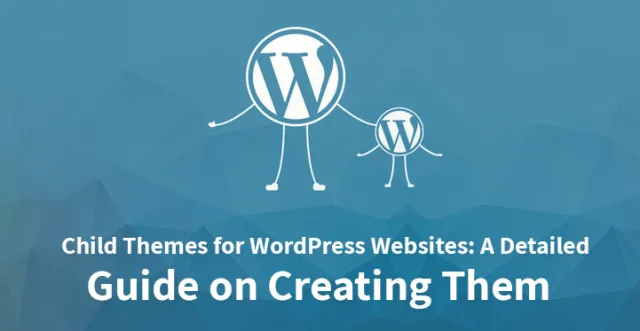
Платформа WordPress предназначена для тех, кто хочет полностью контролировать свои веб-сайты и хочет быть независимым в их управлении. Вы когда-нибудь находили более близкую к идеальной тему для своего веб-сайта, но потом отказывались от нее только из-за крошечного раздражающего элемента, который вы не могли посмотреть?
Будь то стиль текста, сочетание цветов или размещение элементов дизайна? Не волнуйтесь, вы можете использовать дочерние темы для WordPress.
Рынок тем WordPress заполнен таким огромным количеством невероятных шаблонов, как бесплатных, так и премиальных, но не стоит нанимать дизайнера для создания индивидуальной темы для вашего сайта, очень мало шансов, что вы увидите тот, который идеально до последнего пикселя.
Вы не можете обновить существующую тему, если хотите сохранить сделанные в ней изменения. Но если вы избегаете, ваш сайт будет более уязвим для атак безопасности. Чтобы выйти из ситуации, можно использовать дочернюю тему.
Дочерние темы WordPress позволяют администратору веб-сайта настраивать файл шаблона, сохраняя при этом его основные функции, не рискуя потерять изменения при каждом обновлении темы.
Это поможет вам сохранить все изменения и позволит вам сосредоточиться на улучшении дизайна вашего сайта. Если вы не знаете об этом, то прочитайте данный блог ниже.
В этом блоге мы расскажем все, что вам нужно знать о дочерней теме для тем WordPress , от того, что они из себя представляют, до того, почему они так важны. И зачем это нужно владельцу сайта WordPress и как создать дочернюю тему WordPress. Итак, приступим.
Что такое дочерние темы и зачем их использовать?
Говоря о дочерней теме, мы сначала должны поговорить о родительской теме. Тема может превратиться в родительскую тему, когда кто-то создаст для нее дочернюю тему.
Дочерние темы — это отдельные темы, наследующие функциональность родительской темы. Каждая тема, которая включает в себя все файлы, необходимые для того, чтобы считаться завершенной, может быть родительской темой.
В основном дочерние шаблоны представляют собой дубликат файла шаблона, и каждый раз, когда вы хотите изменить дизайн, структуру или некоторые функции, вы изменяете его в файле дочерней темы. Это уникальная функция, поскольку она позволяет администраторам веб-сайтов вносить изменения в тему, не опасаясь испортить исходный файл.
Огромная разница в том, что дочерняя тема для WordPress полностью зависит от своей родительской темы для работы. Без наличия родительской темы он ничего не сделает и не сможет быть активирован.
Это связано с тем, что дочерняя тема для WordPress не является независимой сущностью, а скорее изменяет или добавляет файлы текущей темы. Он использует все, что есть в родительской теме, и изменяет только те части, которые вам нужны, чтобы отличаться.
Подумайте об этом, если вы ошиблись в первый раз, вы всегда можете попробовать еще раз. Помимо заметного преимущества, дочерняя тема имеет большое значение для обслуживания и развития вашего сайта WordPress.
Это также позволяет вам изменять стили шрифтов, функции, макеты, шаблоны и многое другое. Можно настроить родительскую тему до неузнаваемости. И скорее всего нет никакого недостатка в использовании дочерних тем. Это в основном защищает ваш сайт от случайных ошибок.
Как создать дочернюю тему в WordPress
Многие темы поставляются с дочерними темами, но если они никому не нравятся, то создать дочернюю тему самостоятельно не так уж сложно, как вы думаете. Здесь мы используем двадцать пятую тему в качестве примера. Все, что вам нужно сделать, это выполнить шаги, указанные ниже.
Шаг 1: Создайте каталог для дочерней темы в вашей установке WordPress.
Перейдите в каталог тем вашего сайта WordPress. Просто убедитесь, что имя каталога вашей дочерней темы заканчивается на «-child». Это должно быть что-то вроде этого двадцать пятого ребенка.
Обязательно добавьте в эту папку все файлы дочерней темы. Тем не менее, единственный файл, который требуется дочерней теме, — это правильно работать в файле style.css.
Шаг 2: Создайте таблицу стилей (style.css) для дочерней темы.
После создания каталога темы вам нужно будет поработать над созданием таблицы стилей вашей дочерней темы (style.css). Все, что вам нужно сделать, это скопировать и вставить следующий фрагмент кода в ваш файл:
/* Название темы: Двадцать пятнадцать детей URI темы: http://example.com/twenty-fifteen-child/ Описание: Это дочерняя тема. Добавить Автора URI автора: http://xyz.com Шаблон: двадцать пятнадцать Версия: 1.0.0 Лицензия: Стандартная общественная лицензия GNU версии 2 или более поздней. URI лицензии: http://www.gnu.org/licenses/gpl-2.0.html. Теги: светлый, темный, две колонки, правая боковая панель, адаптивный макет, доступность Текстовый домен: двадцать пятнадцать детей */
В приведенном выше коде самые важные строки начинаются с названия темы и шаблона. Очень важно правильно заполнять строки темы, если вы создаете дочернюю тему для другой родительской темы.

Что нужно помнить:
– Название темы: сообщает имя вашей дочерней темы, которое отображается в селекторе тем.
– URL-адрес темы: указывает на сайт или демонстрационную страницу темы. Этот или авторский URI должен присутствовать, чтобы тема была принята в каталог WordPress.
- Описание: это описание вашей темы появится в меню тем, когда вы нажмете «Сведения о теме».
– Автор: здесь будет показано имя автора, в данном случае это вы.
– Шаблон: добавьте имя папки родительской темы.
– Версия: здесь отображается версия вашей дочерней темы. Обычно начинают с 1.0.
– Лицензия: это лицензия вашей дочерней темы. Вы будете придерживаться той же лицензии, что и тема вашего родителя.
– URL-адрес лицензии: это адрес, по которому объясняется ваша лицензия на тему. Опять же, придерживайтесь лицензии вашего родителя.
– Теги: теги помогают друг другу найти вашу тему в каталоге WordPress. Следовательно, если вы включаете некоторые из них, убедитесь, что они актуальны.
– Текстовый домен: эта часть используется для интернационализации и обеспечения возможности перевода тем.
Не забудьте заменить текст примера информацией о вашей теме.
Шаг 3: Создайте файл functions.php дочерней темы.
Приведенный выше шаг поможет вам очень хорошо запустить дочернюю тему. Он перезагрузит весь ваш контент один раз после его активации, но не будет генерировать информацию о стилях. Для этого нам нужно поставить в очередь таблицы стилей родительской и дочерней темы (style.css).
Чтобы поставить в очередь таблицу стилей родительской темы, вам нужно добавить файл действия wp_unique_Scripts в дочерний файл functions.php. И для этого вам нужно будет создать functions.php в каталоге вашей дочерней темы, используя следующую строку кода:
add_action('wp_enqueue_scripts', 'my_theme_enqueue_styles');
функция my_theme_enqueue_styles() {
wp_enqueue_style('родительский стиль', get_template_directory_uri(). '/style.css');
}
Шаг 4: Активация дочерней темы
После того, как вы создали свою дочернюю тему, убедитесь, что вы сжали ее как «двадцать пятнадцать-ребенок.zip».
Перейдите в панель администратора WP > Внешний вид > Тема.
Установите ZIP-файл дочерней темы и активируйте его.
Кроме того, убедитесь, что ваша родительская тема уже установлена на вашем сайте WordPress.
Преимущества дочерней темы
Использование маршрута дочерней темы имеет много преимуществ:
– Вместо того, чтобы создавать совершенно новую тему с нуля без посторонней помощи, вы можете использовать что-то уже существующее, тем самым ускорив время разработки.
– Вы можете воспользоваться преимуществами сложных фреймворков и родительских тем, настраивая дизайн в соответствии со своими потребностями.
– Вы также можете обновить родительский шаблон без потери настроек.
- В случае, если вы недовольны своими настройками, просто деактивируйте дочернюю тему, и все будет так же, как и раньше.
– Это невероятный способ начать изучать, как работают темы.
Дочерняя тема для WordPress может содержать папки с изображениями, JavaScript, CSS, файлы макета и множество других вещей. Приятная вещь, однако, в том, что им это не нужно. Можно включить столько или меньше настройки, как они хотят в соответствии со своими потребностями.
На самом деле дочерней теме нужны только три вещи: папка, таблица стилей и файл function.php. Вот и все. Кроме того, два файла могут быть даже пустыми.
Завершение!
Как вы, надеюсь, видели, создать дочернюю тему для WordPress не очень сложно. Да, помимо простоты, дочерняя тема довольно мощная.
Это также позволяет полностью и безопасно настроить веб-сайт без необходимости редактирования каких-либо основных файлов. Дочерние темы — это рекомендуемый способ внесения изменений в тему WordPress.
Есть много преимуществ дочерней темы для WordPress , так как вы можете строить поверх существующей темы или фреймворка, не создавая ее с нуля, ваши изменения защищены от обновлений темы, и если что-то пойдет не так, вы всегда можете вернуться к своей действующая тема.
Мы рассмотрели все, что вам нужно знать о дочерней теме в WordPress, а также обсудили, почему они так важны. Все шаги, упомянутые выше в этом сообщении блога, помогут вам разработать дочернюю тему с нуля для вашей существующей родительской темы, используя простой строки кодирования.
